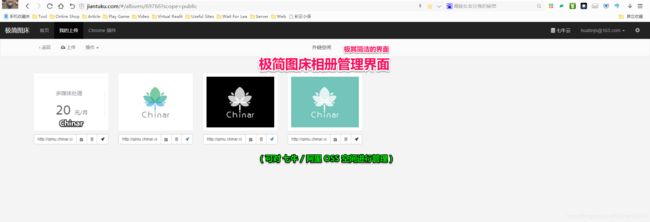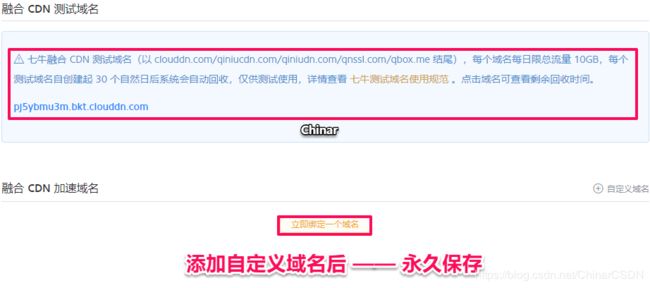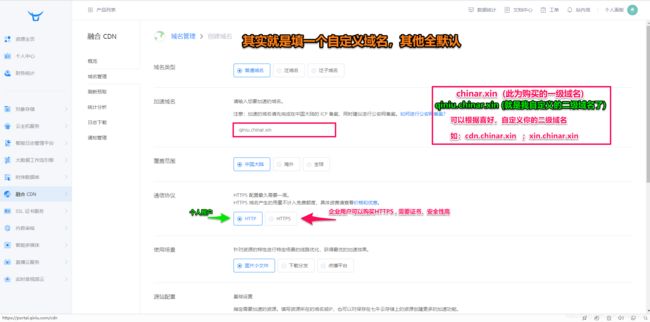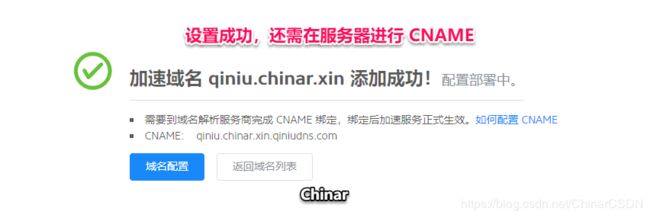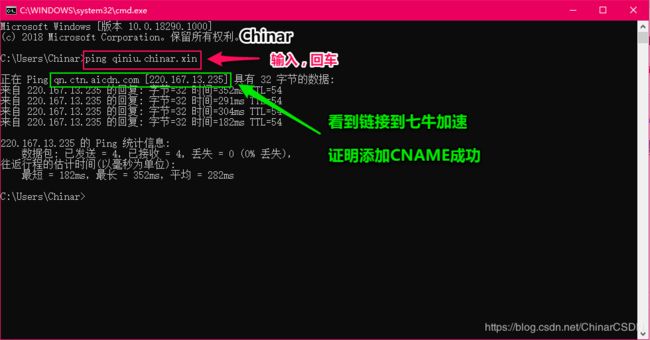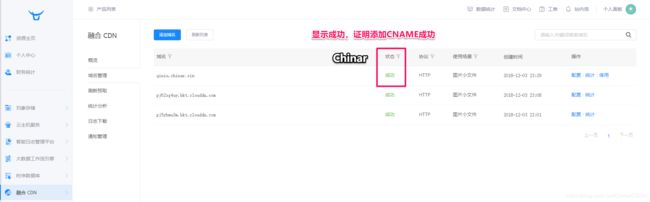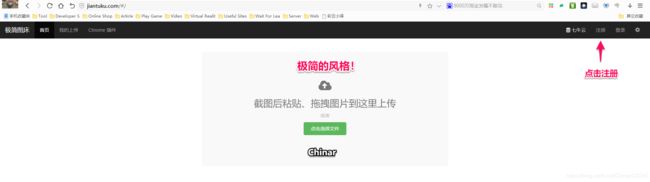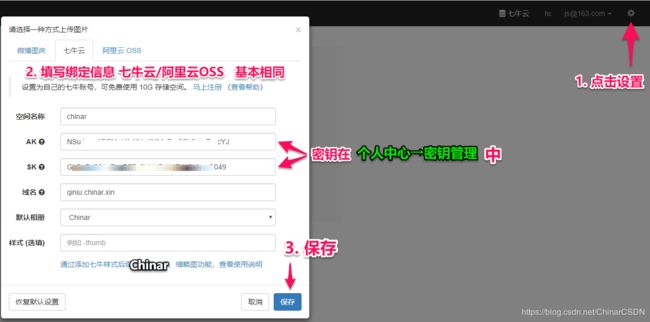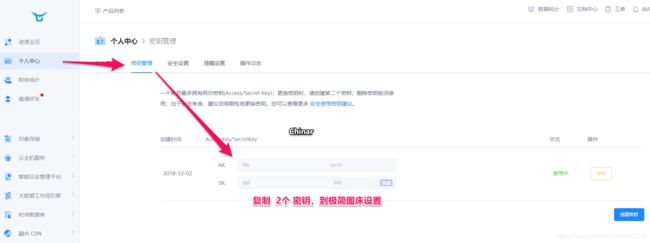极简图床中文教程-七牛云CDN永久免费图片外链
Chinar blog :www.chinar.xin
|
Chinar 坚持将简单的生活方式,带给世人! (拥有更好的阅读体验 —— 高分辨率用户请根据需求调整网页缩放比例) |
|
助力利用极简图床实现图片管理、七牛自定义域名、 CDN 加速 为新手节省宝贵的时间,避免采坑! |
文章目录
- 1
- Intro —— 简介
- 2
- Permanent Preservation —— 七牛永久保存
- 3
- Binding domain —— 绑定域名
- 4
- Add CNAME —— 添加别名记录
- 5
- Ping —— 测试配置是否成功
- 6
- Upload Data —— 上传数据
- 7
- Extremely austere —— 极简图床
- 8
- Setting —— 设置绑定
- 9
- Uploading —— 上传至图床
- 支持
- May Be —— 开发者,总有一天要做的事!
1
Intro —— 简介
接上一个教程 —— 七牛注册、配置教程 (领取免费额度)
七牛官网注册
尚未注册七牛开发者账号的请根据流程,然后继续阅读本文
正文:
我们已经学会了如何利用七牛云对象储存,来做图片外链
但是每次都需要登录七牛云完成上传、分享操作
最重要的是,虽然 七牛云 为我们提供了每月大量的免费额度,但测试域名也仅能使用一个月 就会被回收,无法永久保存图片
那么本章 Chinar 来说下,如何 永久保存图片 ?并利用 极简图床 对我们的储存空间进行便捷的管理
2
Permanent Preservation —— 七牛永久保存
细心的朋友注意到了,测试账号30天就会被七牛回收
所以我们需要 添加绑定一个自定义域名 ,方可永久保存我们的图片 / 数据文件
1:尚未拥有域名: 可以去万网随便买一个域名,这没什么难的
(什么都不会的,下方 Chinar 提供了全攻略,从购买到备案)
Chinar 知你所想,予你所求!
提示:有人说,随便填一个域名即可。不推荐大家这么搞! Chinar 教程只提供正规流程
3
Binding domain —— 绑定域名
在 对象储存 页面→选中我们需要操作的 储存空间 →空间概览→立即绑定一个域名(如上图)
填写自定义 二级域名 ,其他保持不变 (不懂二级域名,查看下图/七牛CDN文档)

4
Add CNAME —— 添加别名记录
CNAME 简介:CNAME 即指别名记录。这种记录允你将多个名字映射到同一台计算机。 当需要将域名指向另一个域名,再由另一个域名提供 ip地址,就需要添加 CNAME 记录
也就是说,我们需要在域名解析中,添加一条CNAME规则
当我们通过 qiniu.chinar.xin 访问,会直接指向到 七牛云为我们提供的ip地址,从而实现CDN加速
以阿里云为例 (其他服务商的服务器云解析,也几乎一模一样!)
1. 复制 CNAME
2. 阿里云解析DNS设置,添加记录,类型 CNAME,自定义域名qiniu.chinar.xin,记录值为域名管理中复制的CNAME的值
附:七牛文档-配置CNAME
Chinar 知你所想,予你所求!( 尚未拥有服务器请点击 )

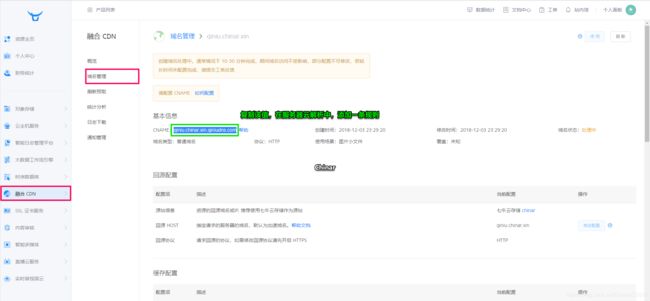
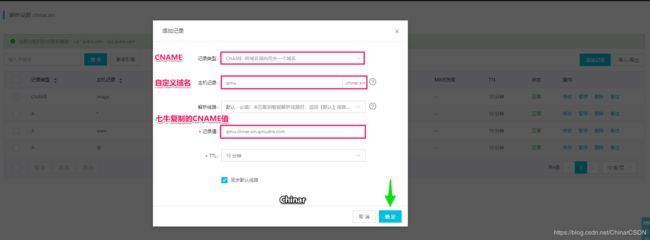
5
Ping —— 测试配置是否成功
查看与测试, CNAME 是否成功添加!
1. win+R 打开运行 输入cmd 控制台中输入 ping qiniu.chinar.xin 就是 —— ping空格你自定义的域名
2. 或者 左侧栏→融合CDN→域名管理 中查看域名状态(添加CNAME后,刷新可能会有延迟)
6
Upload Data —— 上传数据
自定义域名 绑定成功后,我们就可以将我们的图片、资源,永久的保存在七牛云上了
选择要操作的储存空间chinar→内容管理→上传文件→选择文件…等待上传完成…→关闭
即可看到,我们上传的图片文件,通过操作可获取我们自定义外链
注意 :
7
Extremely austere —— 极简图床
完成以上所有步骤,保证了我们图片可永久保存在七牛云,并交由七牛云为我们提供访问时的加速服务
但七牛云的上传,以及图片的管理,一些人觉得并不满意,管理起来也不太方便。
此时我们就需要用到 极简图床 去更为便捷的管理我们的图片
(图床网站一堆,大家也可自己寻找,用法大致相同)
8
Setting —— 设置绑定
注册成功后,我们需要完成简单的设置,将七牛云与极简图床绑定
无论何时何地,极简图床都会同步我们的信息
9
Uploading —— 上传至图床
点击 我的上传 可以 新建相册
选择相册 后,我们就可以 上传图片,然后可以非常方便的分享、外链、删除
无特殊要求,几乎无需再登陆七牛
个人/企业有增加容量,或其他需求,请咨询七牛云客服 / 后台完成购买!

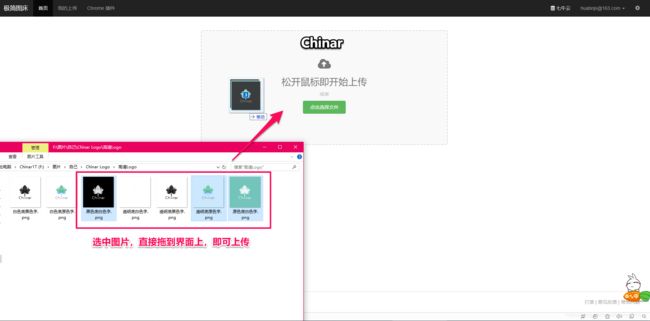
支持
May Be —— 开发者,总有一天要做的事!
|
Chinar 提供一站式《零》基础教程 使有限时间 具备无限可能! |
Chinar 知你所想,予你所求!( Chinar Blog )


本博客为非营利性个人原创,除部分有明确署名的作品外,所刊登的所有作品的著作权均为本人所拥有,本人保留所有法定权利。违者必究
对于需要复制、转载、链接和传播博客文章或内容的,请及时和本博主进行联系,留言,Email: [email protected]
对于经本博主明确授权和许可使用文章及内容的,使用时请注明文章或内容出处并注明网址